Thủ Thuật - Download - Thư giản |
| Đo tình trạng pin laptop với Battery Eater Posted: 25 Dec 2010 04:12 AM PST  (Traidatmui.com) - Pin là một bộ phận rất quan trọng đối với những chiếc laptop, bởi vậy biết được tình trạng của pin là một điều cần thiết nhằm sử dụng laptop một cách hợp lý. (Traidatmui.com) - Pin là một bộ phận rất quan trọng đối với những chiếc laptop, bởi vậy biết được tình trạng của pin là một điều cần thiết nhằm sử dụng laptop một cách hợp lý.Cách để biết tuổi thọ thực sự của pin là dùng phần mềm đo và Battery Eater là một ứng cử viên miễn phí nặng ký cho nhiệm vụ này. Bạn có thể tải phần mềm tại đây Thử trạng thái hoạt động hết công suất (mặc định) Sau khi cài Battery Eater bạn sẽ thấy chương trình rất dễ sử dụng. Có một cửa sổ chính thể hiện tình trạng pin hiện tại của bạn. Đánh dấu vào tùy chọn "Begin test when disconnecting AC" và sau đó rút dây sạc ra nếu nó đang được cắm vào máy.  Ngay khi bạn rút dây sạc chương trình sẽ bắt đầu. Phép đo mặc định là dựng hình 3D đơn giản với hình ảnh một quả pin di chuyển xung quanh màn hình. Bằng cách này sẽ buộc cả CPU và card đồ họa của máy cùng hoạt động. Quá trình này được thiết kế để đưa ra mức pin tối thiểu mà laptop có thể hoạt động. Ví dụ nếu đạt được khoảng 3 giờ thì bạn sẽ biết được rằng chiếc laptop yêu quý có thể làm việc tốt trong ít nhất 3 giờ bất kể bạn làm những thao tác gì với nó. Ngay khi bạn rút dây sạc chương trình sẽ bắt đầu. Phép đo mặc định là dựng hình 3D đơn giản với hình ảnh một quả pin di chuyển xung quanh màn hình. Bằng cách này sẽ buộc cả CPU và card đồ họa của máy cùng hoạt động. Quá trình này được thiết kế để đưa ra mức pin tối thiểu mà laptop có thể hoạt động. Ví dụ nếu đạt được khoảng 3 giờ thì bạn sẽ biết được rằng chiếc laptop yêu quý có thể làm việc tốt trong ít nhất 3 giờ bất kể bạn làm những thao tác gì với nó. Thử trạng thái hoạt động nhẹ nhàng Thử trạng thái hoạt động nhẹ nhàngNếu bạn muốn biết pin laptop như thế nào trong trường hợp hoạt động nhẹ nhàng hơn, bạn có thể dùng phép thử Reader's Test. Để tiến hành bạn bấm vào nút Options và chuyển từ Benchmark Mode sang Reader's Test. Sau đó bấm vào nút Load Text ở dưới cùng và chọn một file văn bản. Một khi được kích hoạt, chế độ Reader 's Test sẽ mở file văn bản này và tự động cuộn xuống và lặp lại cho đến khi cạn pin laptop.  Còn một chế độ thử nữa là Idle Test. Với chế độ này, laptop của bạn sẽ ở trạng thái hoàn toàn nghỉ ngơi và bạn có thể biết dung lượng tối đa của pin. Để sử dụng bạn lại vào Options và chọn chế độ này. Còn một chế độ thử nữa là Idle Test. Với chế độ này, laptop của bạn sẽ ở trạng thái hoàn toàn nghỉ ngơi và bạn có thể biết dung lượng tối đa của pin. Để sử dụng bạn lại vào Options và chọn chế độ này.Việc thử nghiệm sẽ tiến hành đến khi pin chuẩn bị cạn năng lượng, và lúc này chương trình sẽ tự động tạo một bản báo cáo. Bản báo cáo này được lưu lại trong thư mục cài đặt của chương trình và đặt tên theo ngày bạn tiến hành thử nghiệm.  Để đọc kết quả bạn cần tìm tới thư mục cài đặt và tìm file có đuôi .beg. Tuy nhiên bạn sẽ không thể mở file này bằng các chương trình thông thường, mà bạn cần kéo và thả nó vào file thực thi của Battery Eater (thường có tên là BEPro.exe). Bản báo cáo sẽ tự động được hiển thị trên trình duyệt mặc định của bạn. Để đọc kết quả bạn cần tìm tới thư mục cài đặt và tìm file có đuôi .beg. Tuy nhiên bạn sẽ không thể mở file này bằng các chương trình thông thường, mà bạn cần kéo và thả nó vào file thực thi của Battery Eater (thường có tên là BEPro.exe). Bản báo cáo sẽ tự động được hiển thị trên trình duyệt mặc định của bạn.Theo 321dzo.com This posting includes an audio/video/photo media file: Download Now |
| Phần mềm FLV Converter for Windows Posted: 25 Dec 2010 01:28 AM PST  iSkysoft FLV Converter for Windows là một phần mềm có khả năng chuyển đổi hầu hết các định dạng video và luôn giữ với chất lượng hình ảnh độ nét cao. Trình biên tập video mạnh mẽ cho phép bạn điều chỉnh lại chất lượng, định dạng của các bộ phim, cắt clip, xử lí hiệu ứng phim, đóng dấn bản quyền phim cũng như kèm thêm phụ đề. iSkysoft FLV Converter for Windows là một phần mềm có khả năng chuyển đổi hầu hết các định dạng video và luôn giữ với chất lượng hình ảnh độ nét cao. Trình biên tập video mạnh mẽ cho phép bạn điều chỉnh lại chất lượng, định dạng của các bộ phim, cắt clip, xử lí hiệu ứng phim, đóng dấn bản quyền phim cũng như kèm thêm phụ đề.Các tính năng chính • Chuyển đổi video FLV sang các định dạng video phổ biến như: MP4, AVI, ASF, WMV, MPG, 3GP, 3GPP, MOV, MKV. • Chuyển đổi video HD như HD MKV (H.264, MPEG-2), WMV HD (VC-1), MTS (AVCHD, H.264), m2ts (AVCHD, H.264),... ra định dạng FLV. • Chuyển đổi nhiều định dạng video phổ biến sang FLV dành cho các trang web như YouTube, Google Video, Yahoo Video, Reuters.com, Metacafe,... • Trích xuất âm thanh và chuyển đổi FLV sang MP3, M4A và WMA • Với chức năng Trim, bạn có thể tiến hành cắt ngắn một đoạn phim yêu thích thành nhiều đoạn nhỏ bất kì. • Thay đổi kích cỡ của video bằng cách chọn các tỉ lệ khía cạnh khác nhau để đáp ứng các nhu cầu video khác nhau của bạn trên các thiết bị cầm tay khác nhau • Ngoài ra, chương trình còn có thể hợp nhất nhiều tập tin video khác nhau vào thành một tập tin duy nhất. Dung lượng: 9.65 MB Yêu cầu: Windows 2000/XP, Windows Vista, Windows 7 Phiên bản: 2.3.2 This posting includes an audio/video/photo media file: Download Now |
| You are subscribed to email updates from Thủ thuật - Download - Thư giản To stop receiving these emails, you may unsubscribe now. | Email delivery powered by Google |
| Google Inc., 20 West Kinzie, Chicago IL USA 60610 | |






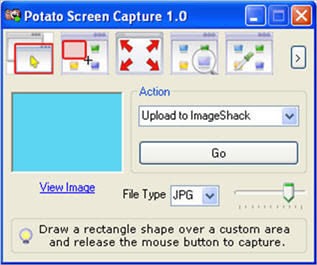














 Trải qua khá nhiểu khó khăn.Đây là 13 cách để trở thành một blogger mà tôi đã đúc kết được trong suốt thời gian làm blog. Với hy vọng sẽ giúp đỡ các Blogger trẻ trên con đường của mình.
Trải qua khá nhiểu khó khăn.Đây là 13 cách để trở thành một blogger mà tôi đã đúc kết được trong suốt thời gian làm blog. Với hy vọng sẽ giúp đỡ các Blogger trẻ trên con đường của mình.